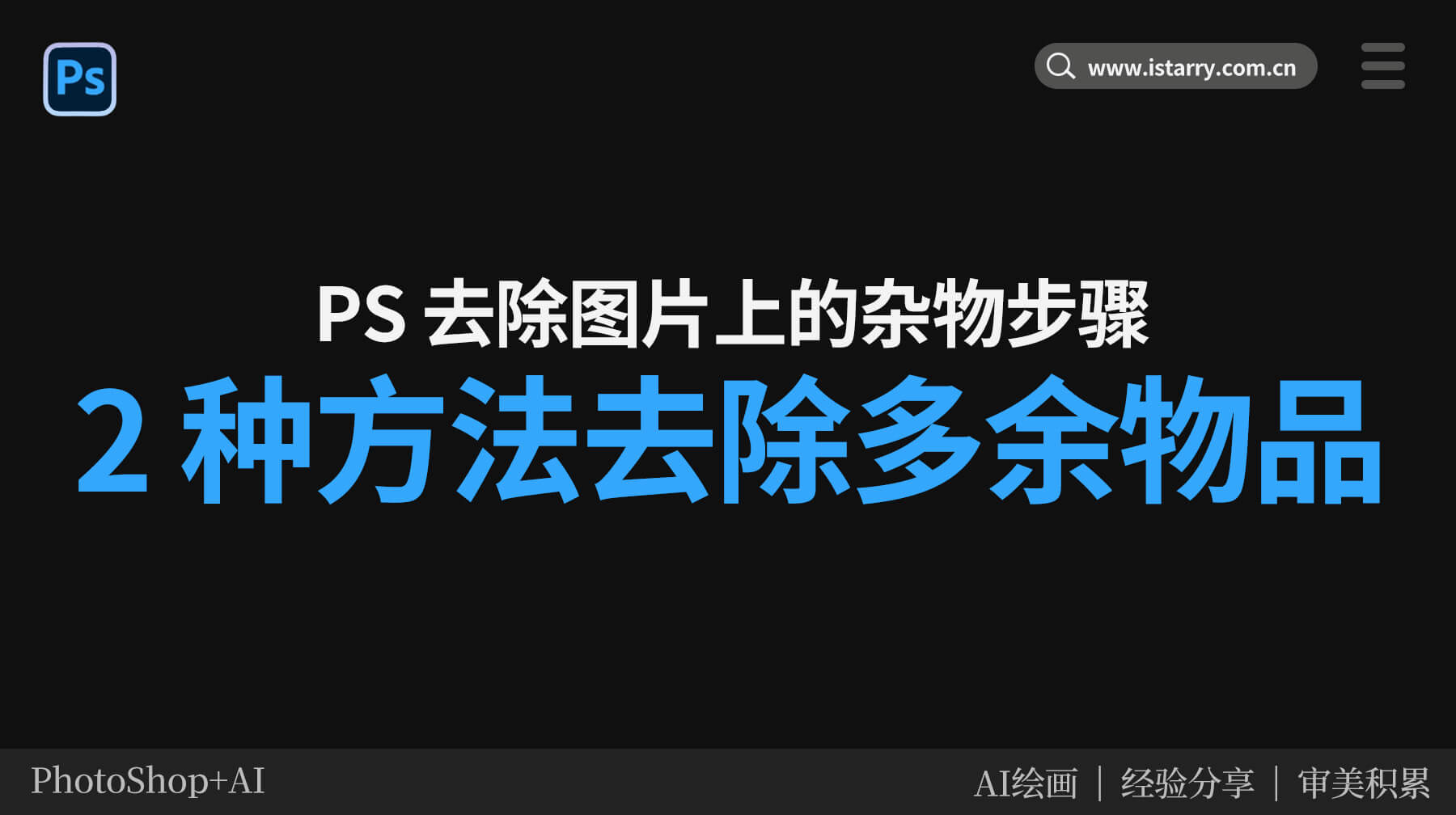在我们使用PS的过程中,抠图换背景毫无疑问是我们处理图片的高频需求,不管是制作海报、社交头像,还是整理工作素材、编辑生活照片,都离不开这项操作。即便有经验的设计师,处理复杂素材时也得反复调整边缘、修补细节,一张图耗半小时以上,换背景后还常出现“主体与背景脱节”的违和感。今天我们就来介绍Ps抠图换背景图最简单3种方法!
Ps抠图换背景图最简单3种方法
1. 钢笔工具法:适合硬边缘主体,对于新手比较难上手
操作步骤:
①打开图片后,选择左侧“钢笔工具”(快捷键P),在顶部选项栏设置“路径”模式;
②沿主体边缘点击创建锚点,曲线部位需拖动锚点手柄调整弧度,全程需精准控制锚点密度;
③勾勒完成后右键路径选择“建立选区”,羽化值设0.5-1像素;
④按Ctrl+J复制选区生成主体图层,删除原背景图层后导入新背景,调整主体大小位置完成更换。
缺点:操作门槛极高,纯新手往往需练习1-2周才能熟练控锚点;耗时极长,一张简单产品图需15-20分钟,复杂人物图超30分钟。

2. 快速选择工具法:适合高对比度素材,精度不足
操作步骤:
①选择“快速选择工具”(快捷键W),在顶部调整画笔大小(根据主体尺寸选择10-50像素);
②按住鼠标左键在主体区域拖动涂抹,工具会自动识别颜色对比度边界生成选区;
③按住Alt键涂抹可减去误选区域,按住Shift键涂抹可添加漏选区域;
④生成选区后复制主体图层,导入新背景完成更换,必要时用“选择并遮住”面板调整边缘。
缺陷:对低对比度素材识别精准度不足,易出现大面积漏选/错选;软边缘细节处理差,毛发、透明材质会出现“缺角”或“带背景杂色”;需反复手动增减选区,调整边缘耗时久。

3. 用StartAI插件抠图换背景:一键精准,高效自然
操作步骤
1. 导入素材:打开PS,将需要抠图换背景的原图直接拖入画布,无需提前预处理。
2. 一键智能抠图:在StartAI插件面板,找到“抠图去背景”模块,加载图片,点击“一键抠图”按钮,即可获取完美的人像抠图。
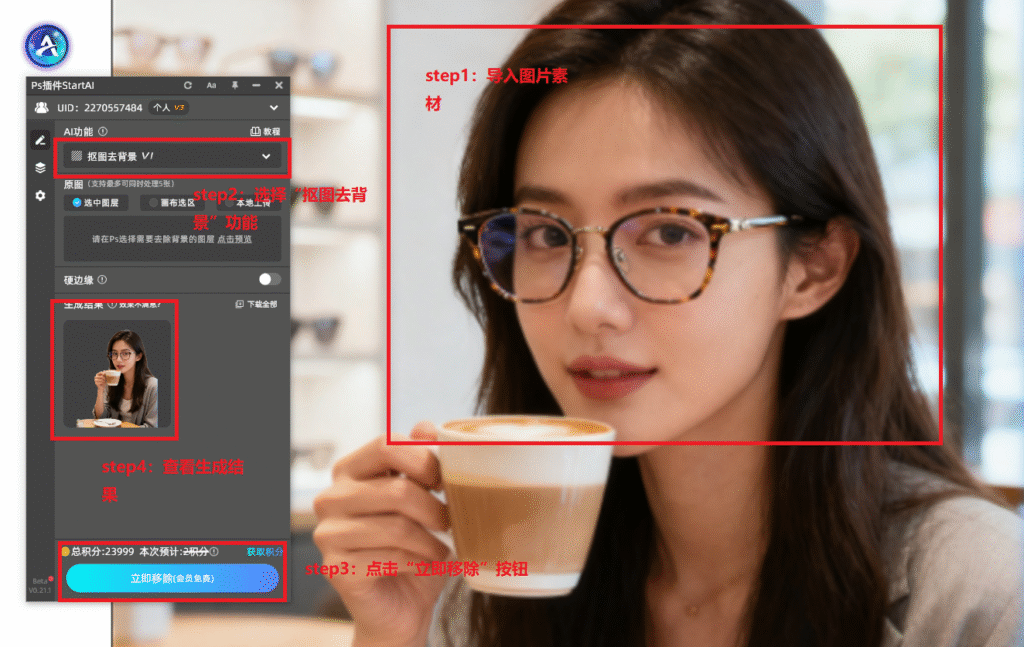
3. 快速更换背景:打开准备好的新背景图,按Ctrl+C复制、Ctrl+V粘贴到当前文档,在图层面板中拖动背景图层至主体图层下方;若背景尺寸不匹配,按Ctrl+T调整背景大小,贴合画布即可完成初步换背景。
StartAI核心优势
①零门槛操作:无需掌握钢笔、选区技巧,一键完成抠图+光影适配,新手首次使用成功率100%;②极致效率:单图抠图3秒、换背景+融合5秒,对比原生方法的30分钟,效率提升60倍;③细节精准:AI语义分割技术精准识别软边缘,毛发识别率98%以上,透明材质无穿帮;④自然融合:自动适配背景光影色调,避免“主体浮在背景上”的违和感;⑤批量支撑:多图批量处理,统一效果且省时省力;⑥全场景适配:支持人像、动物、产品、植物等各类主体,模糊、复杂背景均能精准抠图。
三、PS抠图换背景 vs StartAI插件抠图换背景
| 对比维度 | 钢笔工具法 | 快速选择工具法 | 选择主体法 | StartAI插件法 |
|---|---|---|---|---|
| 操作难度 | 极高(需控锚点,1-2周练习) | 中等(需手动增减选区) | 中等(需手动优化边缘) | 极低(一键操作) |
| 单图总耗时 | 15-30分钟 | 10-20分钟 | 8-15分钟 | 20-30秒 |
| 软边缘处理(毛发/蕾丝) | 无法处理,需额外手绘 | 差(漏选/带杂色) | 一般(仅识别部分细节) | 极佳(98%细节保留) |
| 低对比度素材适配 | 可处理但耗时超久 | 差(大面积错选) | 较差(识别准确率<50%) | 极佳(准确率95%+) |
| 换背景后融合度 | 需手动调光影,依赖经验 | 需手动调光影,易违和 | 需手动调光影,融合一般 | AI自动适配,融合自然 |
| 批量处理能力 | 无,逐图手动操作 | 无,逐图手动操作 | 无,逐图优化边缘 | 支持,一键批量处理 |
| 新手友好度 | 极低(劝退率80%+) | 中等(易出错) | 中等(优化难度高) | 极高(首次使用即上手) |
结语:
StartAI插件还集成了智能溶图、无痕去水印、文字提取、NanoBanana修图等实用工具,覆盖设计全流程需求。兼容市面上90%以上的PS版本,安装流程简单,且提供免费试用服务和详细新手教程,不管是设计新手、新媒体从业者、电商美工,还是行政办公人员,都能快速上手。
如果受够了抠图换背景的繁琐操作和不佳效果,不妨前往官网(官网链接:https://www.istarry.com.cn/?sfrom=giQHne )下载插件,使用邀请码giQHne注册还能解锁专属会员权益,让PS设计更轻松、更高效!